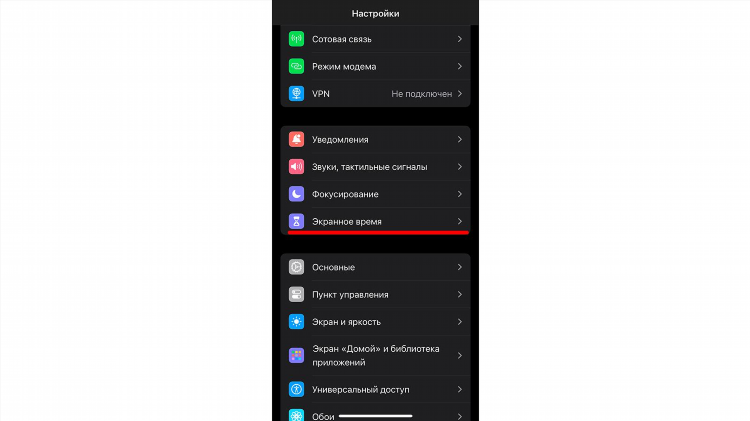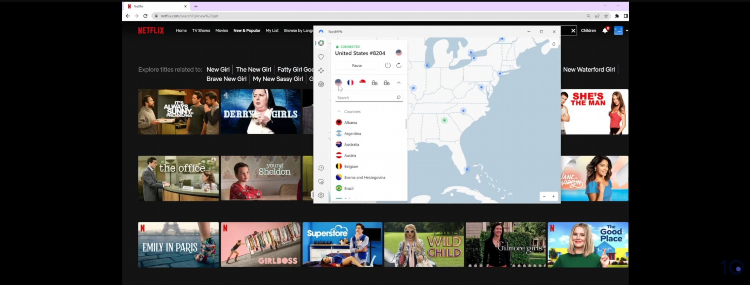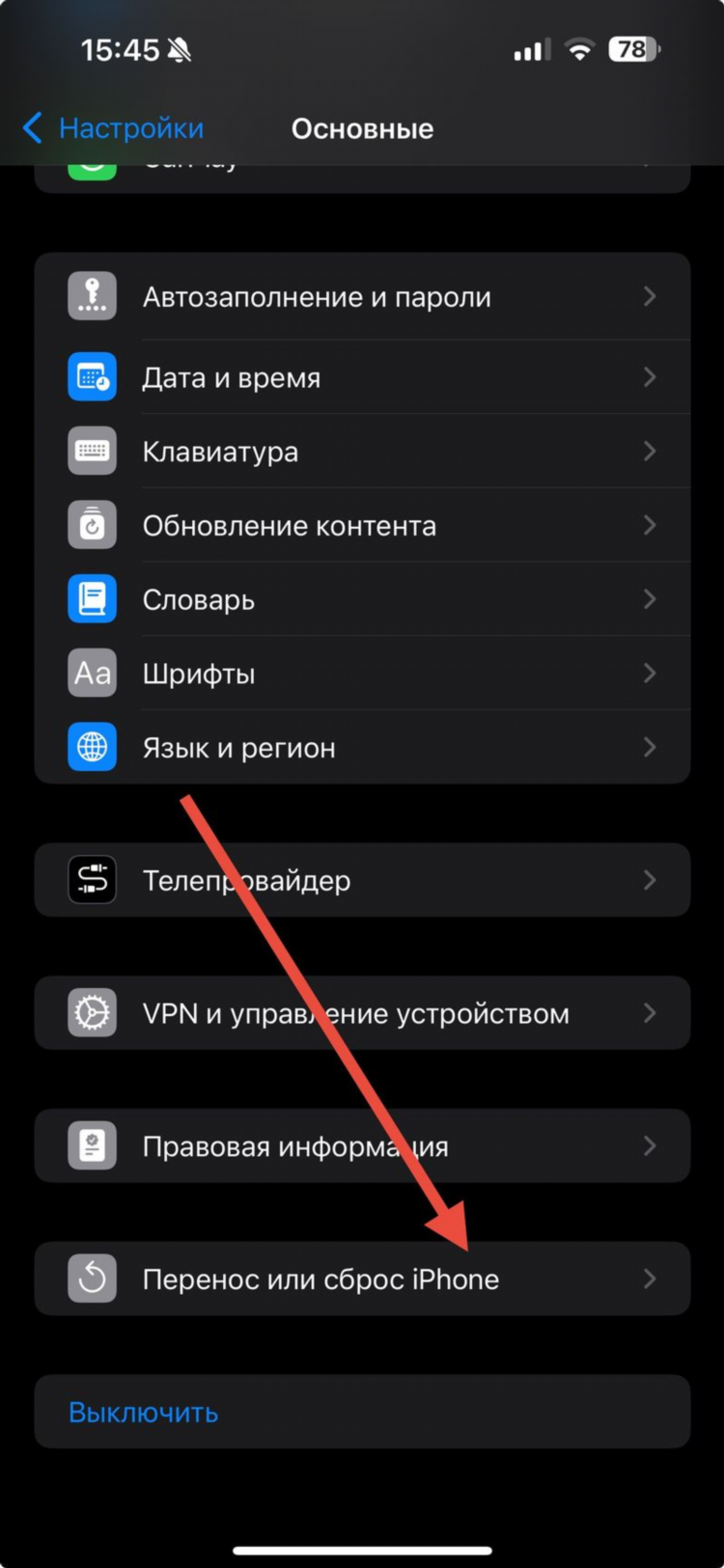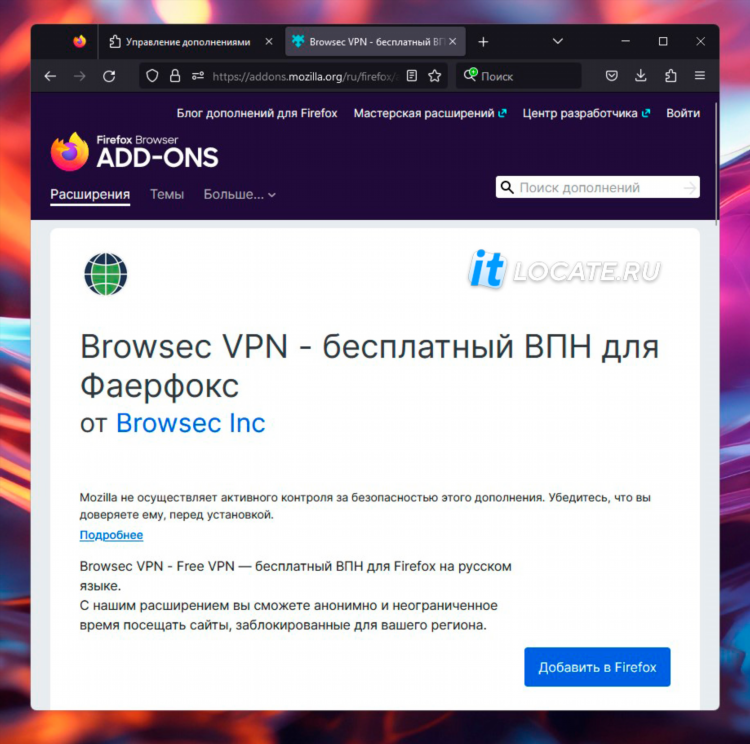Установить на компьютер впн
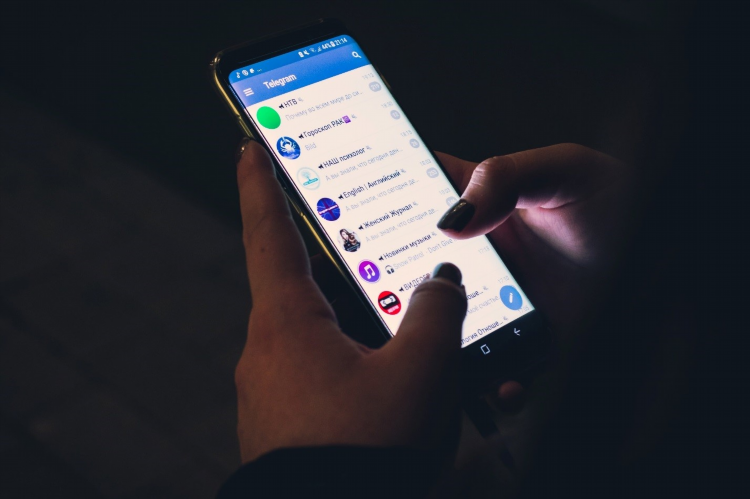
Установить на компьютер ВПН: пошаговое руководство и рекомендации
Использование виртуальной частной сети (VPN) обеспечивает защищённое подключение к интернету, скрытие IP-адреса и обход географических ограничений. Чтобы установить на компьютер ВПН, требуется выбрать подходящий сервис, правильно настроить программное обеспечение и убедиться в корректной работе соединения.
Что такое VPN и зачем он нужен
VPN (Virtual Private Network) — это технология, обеспечивающая зашифрованное соединение между устройством пользователя и удалённым сервером. Передача данных осуществляется через защищённый туннель, что исключает возможность их перехвата третьими лицами.
Основные задачи VPN:
-
Шифрование трафика для повышения конфиденциальности;
-
Скрытие реального IP-адреса;
-
Обход блокировок и ограничений;
-
Безопасный доступ к корпоративным сетям.
Как установить на компьютер ВПН: общая схема
Для корректной установки VPN-сервиса на ПК необходимо выполнить несколько шагов. Процесс может незначительно отличаться в зависимости от операционной системы и типа выбранного решения.
Шаг 1. Выбор VPN-провайдера
Критерии выбора:
-
Юрисдикция провайдера и политика конфиденциальности;
-
Скорость подключения и наличие серверов в нужных регионах;
-
Поддержка платформ (Windows, macOS, Linux);
-
Возможность ручной настройки и наличие графического интерфейса;
-
Техническая поддержка и обновления безопасности.
Примеры авторитетных провайдеров: NordVPN, ExpressVPN, ProtonVPN, OpenVPN (для ручной настройки).
Шаг 2. Загрузка и установка программного обеспечения
Процесс установки включает:
-
Переход на официальный сайт VPN-провайдера;
-
Скачивание установочного файла, совместимого с ОС;
-
Запуск инсталлятора и установка приложения;
-
Авторизация в системе (если требуется подписка).
Шаг 3. Настройка VPN-соединения
После установки программы потребуется настроить параметры соединения. Как правило, это:
-
Выбор сервера (по стране или типу);
-
Выбор протокола (OpenVPN, WireGuard, IKEv2/IPSec);
-
Настройка автозапуска и защиты от утечек (kill switch, DNS-защита).
Как установить на компьютер ВПН без стороннего ПО
На устройствах с Windows 10/11 и macOS возможно создание VPN-соединения средствами операционной системы.
Windows
-
Открыть параметры → Сеть и Интернет → VPN;
-
Нажать "Добавить VPN-подключение";
-
Ввести данные сервера (адрес, имя пользователя, протокол);
-
Сохранить и подключиться вручную.
macOS
-
Открыть "Системные настройки" → "Сеть";
-
Нажать "+" → выбрать интерфейс VPN;
-
Ввести параметры сервера и авторизации;
-
Сохранить и активировать подключение.
Виды VPN-протоколов
Наиболее распространённые протоколы:
-
OpenVPN — открытый стандарт с высокой степенью безопасности;
-
WireGuard — современный протокол с высокой скоростью и низкой нагрузкой;
-
IKEv2/IPSec — надёжный выбор для мобильных и стационарных устройств;
-
L2TP/IPSec — используется в старых системах, уступает по скорости и стабильности.
Выбор протокола влияет на производительность, надёжность шифрования и совместимость.
Возможные проблемы при установке VPN
-
Конфликт с антивирусом или брандмауэром;
-
Неправильно введённые настройки сервера;
-
Ограничения со стороны интернет-провайдера;
-
Устаревшие драйверы сетевых адаптеров.
Рекомендуется использовать официальные источники и регулярно обновлять ПО.
FAQ
Какой VPN лучше выбрать для компьютера?
Для общего использования подойдут коммерческие решения с высокой репутацией, поддержкой OpenVPN и WireGuard, а также отсутствием логирования активности.
Можно ли установить на компьютер ВПН бесплатно?
Существуют бесплатные VPN, но они часто имеют ограничения по скорости, трафику и безопасности. Рекомендуется использовать проверенные сервисы с прозрачной политикой конфиденциальности.
Можно ли использовать один VPN-аккаунт на нескольких устройствах?
Большинство платных провайдеров позволяют подключение 5–10 устройств одновременно по одной подписке.
Насколько легально использовать VPN?
В большинстве стран использование VPN разрешено. Однако ответственность за действия в интернете несёт пользователь.
Как проверить, работает ли VPN?
Для проверки нужно зайти на сайт определения IP-адреса (например, whatismyipaddress.com) и убедиться, что отображается IP сервера VPN.